下载and安装:
DOSBox 和 debug 的下载网盘链接:↓
https://pan.baidu.com/s/1tJss_Up9vmfbS1kcewuDpg?pwd=eip3
提取码:eip3
下载后有3个文件

其中debug目录是debug.exe
DOSBox-0.74目录就是DOSBox0.74-win32-installer.exe安装后的所有文件
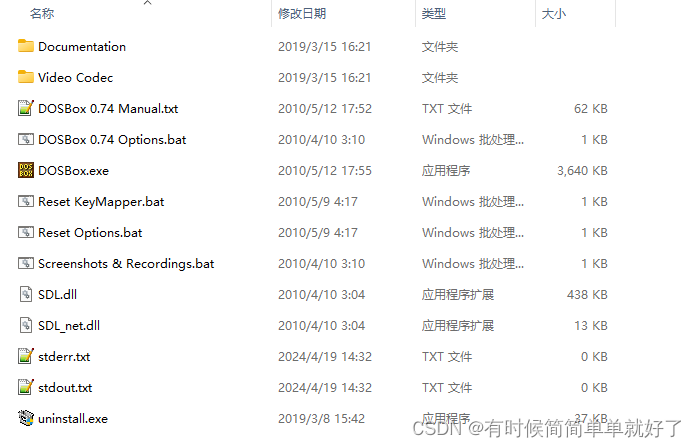
打开DOSBox.exe运行
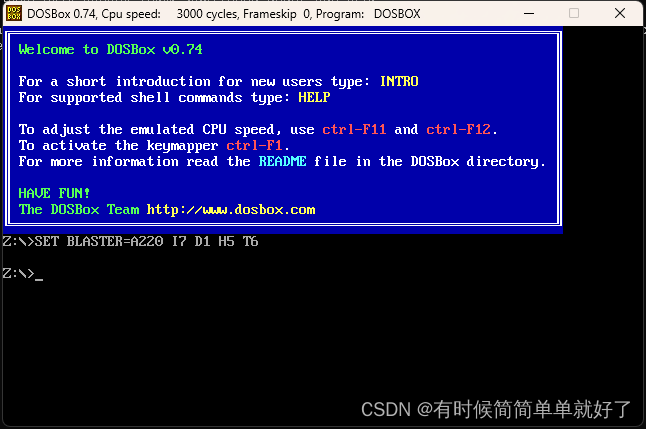
运行起来以后,输入mount C G:/debug,这个指令是将G盘作为debug的C盘
是因为我是把我的debug目录放到了G盘根目录
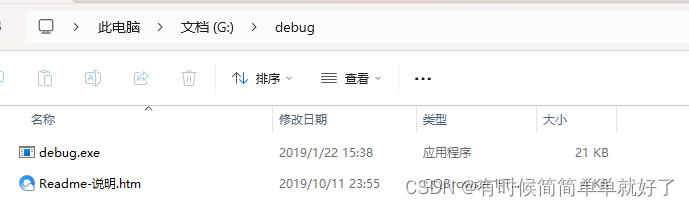
设置完mount以后,就可以切换到debug的C盘
然后运行debug.exe程序,如下图↓
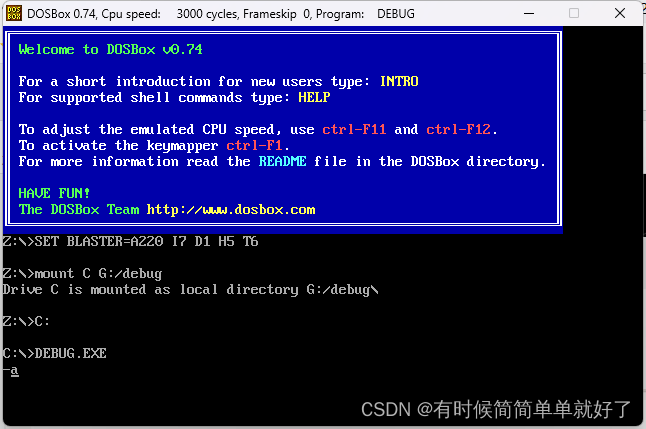
程序运行起来以后就可以使用debug命令了!
Debug命令参考
-
R命令:查看或修改CPU寄存器的内存

例如上图,只输入一个R就可以查看寄存器的数据。
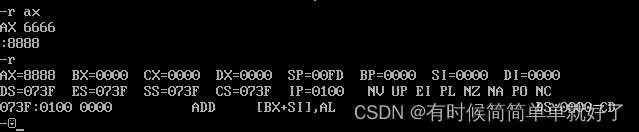
上图输入r ax,就可以修改ax的值。上图把ax的值从6666修改成了8888 -
D命令:查看内存中的内容
默认使用数据段寄存器,DS
可以使用d 段地址:偏移地址。如下图
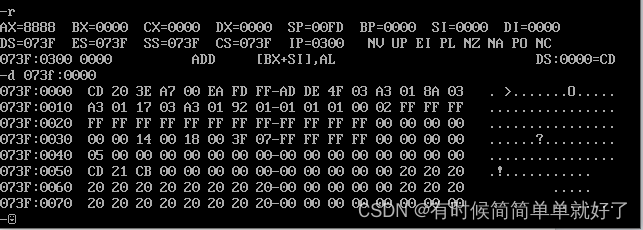
上图列出了段地址073f从0000偏移往后的128个字节的内容。
继续使用d命令,就可以列出后续的内容。
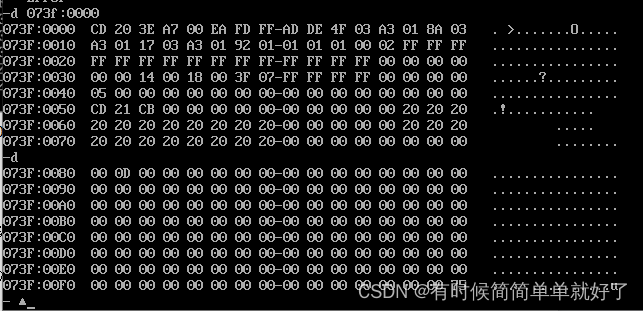
例如想要查看073f:0到073f:9中的内容。就可以使用d 073f: 0 9实现。↓
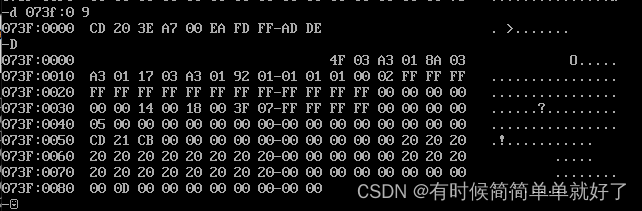
-
E命令:改写内存中的内容
默认使用数据段寄存器,DS
例如要修改1000:0到1000:9中的内存,如下图
E 起始地址 数据 数据 数据 …
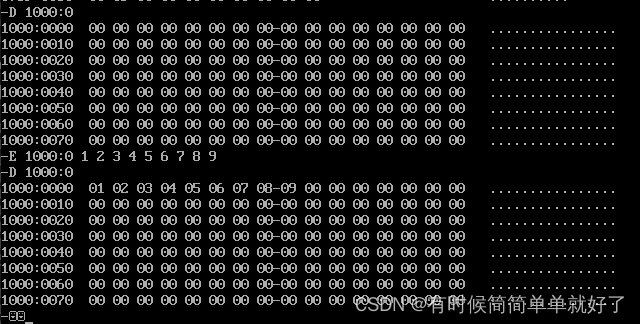
也可以只修改一个数据,例如想修改1000:0偏移为3的数据,把07改成33。
输入D 1000:0以后直接按回车,就会显示偏移为0的数据,继续按空格就会显示第二 个偏移的数据,再按一次空格就显示了第三个偏移的数据07然后输入33后按回车,就 修改成功了。如下图(不输入数据直接按回车就不会修改数据)
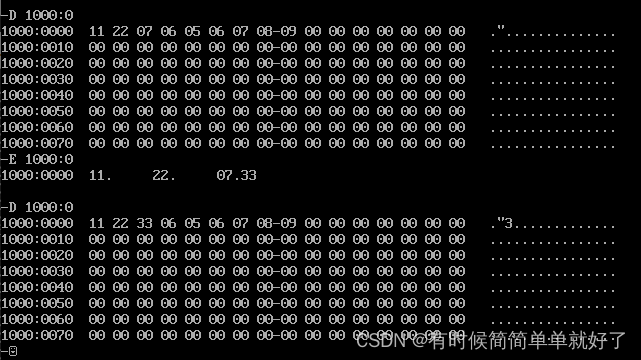
也可以输入字符,但是需要用单引号’,如下图。
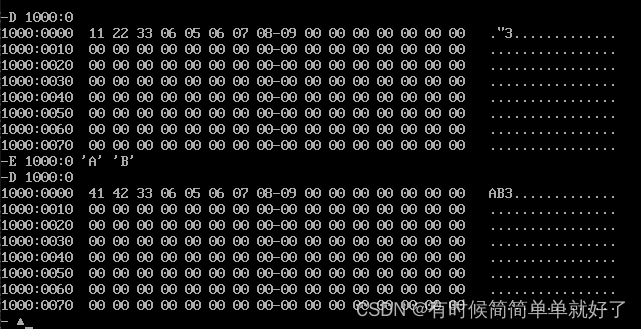
-
U命令:将内存中的机器指令翻译成汇编指令
默认使用代码段寄存器,CS
(暂时示例,待补充) -
T:执行一条汇编指令
执行的是CS:IP指向的指令。指令执行完以后IP会自动增加
(暂时示例,待补充) -
A:以汇编指令的格式在内存中写入一条机器指令
默认使用代码段寄存器,CS
(暂时示例,待补充)








 本文介绍了如何下载和安装DOSBox以及debug工具,重点讲解了Debug命令,如查看/修改CPU寄存器(R命令)、内存内容(D/E命令)、内存修改(E命令)和机器指令转换(U/T命令)等操作方法。
本文介绍了如何下载和安装DOSBox以及debug工具,重点讲解了Debug命令,如查看/修改CPU寄存器(R命令)、内存内容(D/E命令)、内存修改(E命令)和机器指令转换(U/T命令)等操作方法。














 7440
7440











 被折叠的 条评论
为什么被折叠?
被折叠的 条评论
为什么被折叠?








